Безплатно! Онлайн събитие: Създай устойчиви навици за 21 дни Регистрация тук.
Инсталиране на шрифтове
 Тайните на Word
Тайните на Word
1
Първа стъпка
Създайте си папка в C:\Fonts. Разархивирайте този файл, в който се съдържат 69 кирилизирани шрифта:
https://drive.google.com/file/d/0B-dGTWdU0qpaSmNwWDM5dlozeTA/view?usp=sharing
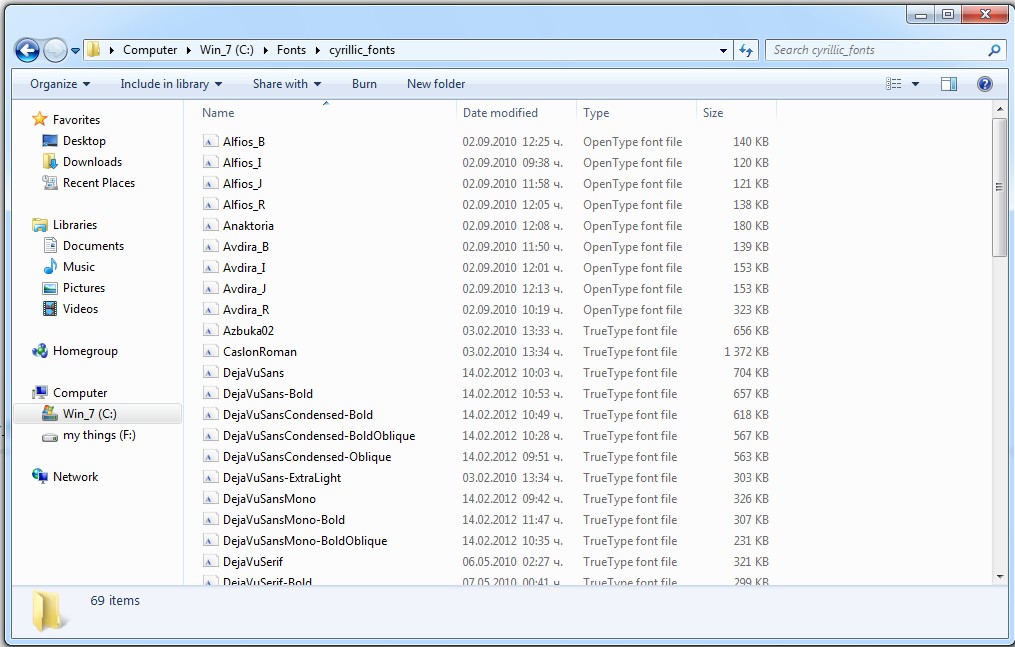
2
Инсталиране на безплатната програма Font Xplorer
Линк за сваляне на програмата:
https://drive.google.com/file/d/0B-dGTWdU0qpabmlESDNSRTVUaVU/view?usp=sharing
3
Бързо преглеждане на шрифтове
След като сте инсталирали програмата, следва да посочите папката с шрифтовете. Така ще можете лесно да ги преглеждате с и избор на View върху шрифта.
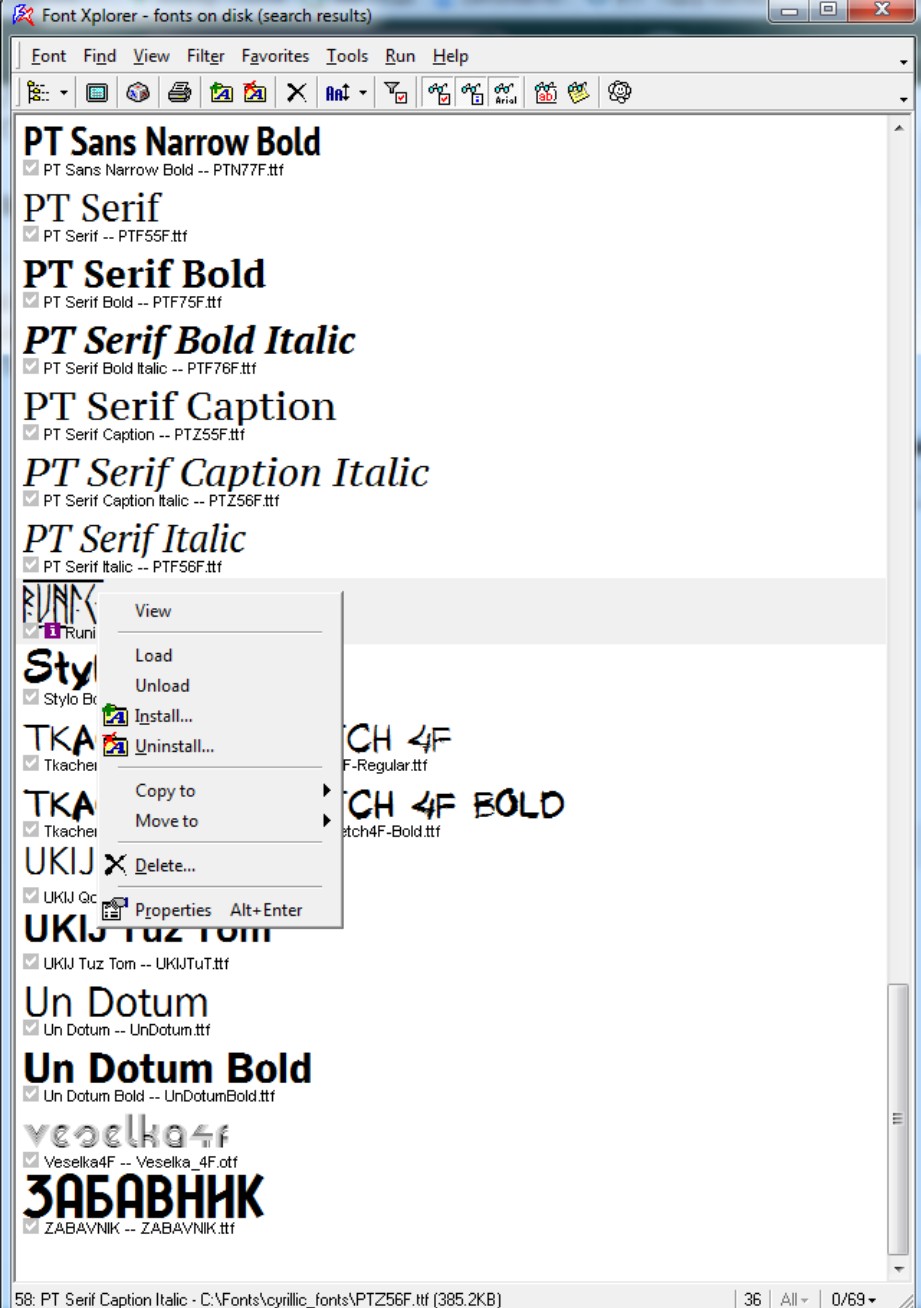
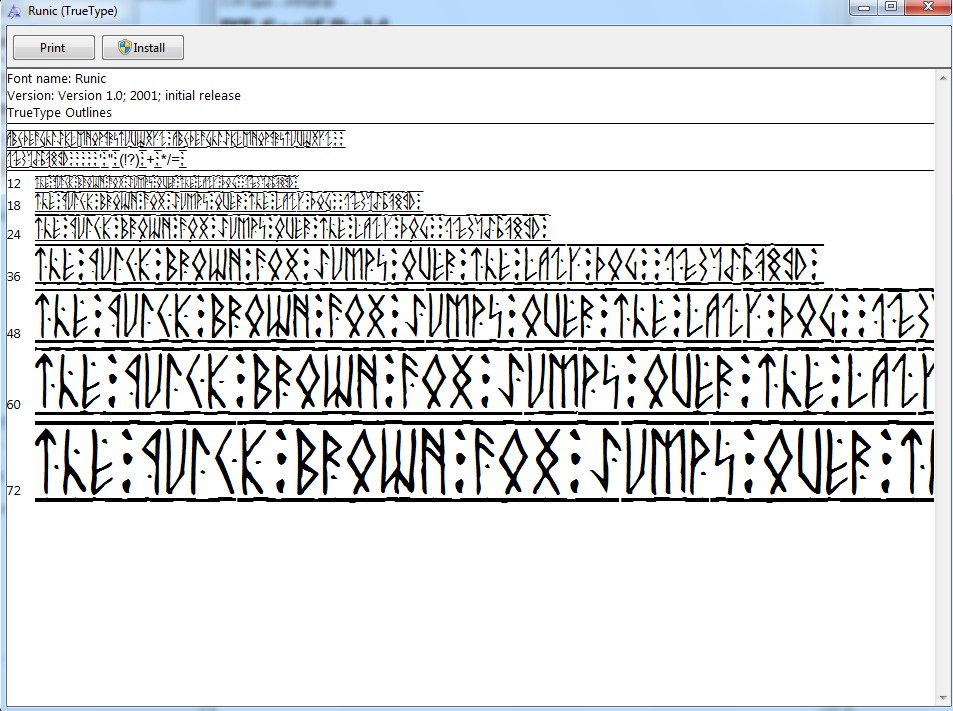
4
Инсталиране на шрифт
Избирате даден шрифт и с избирате Install.
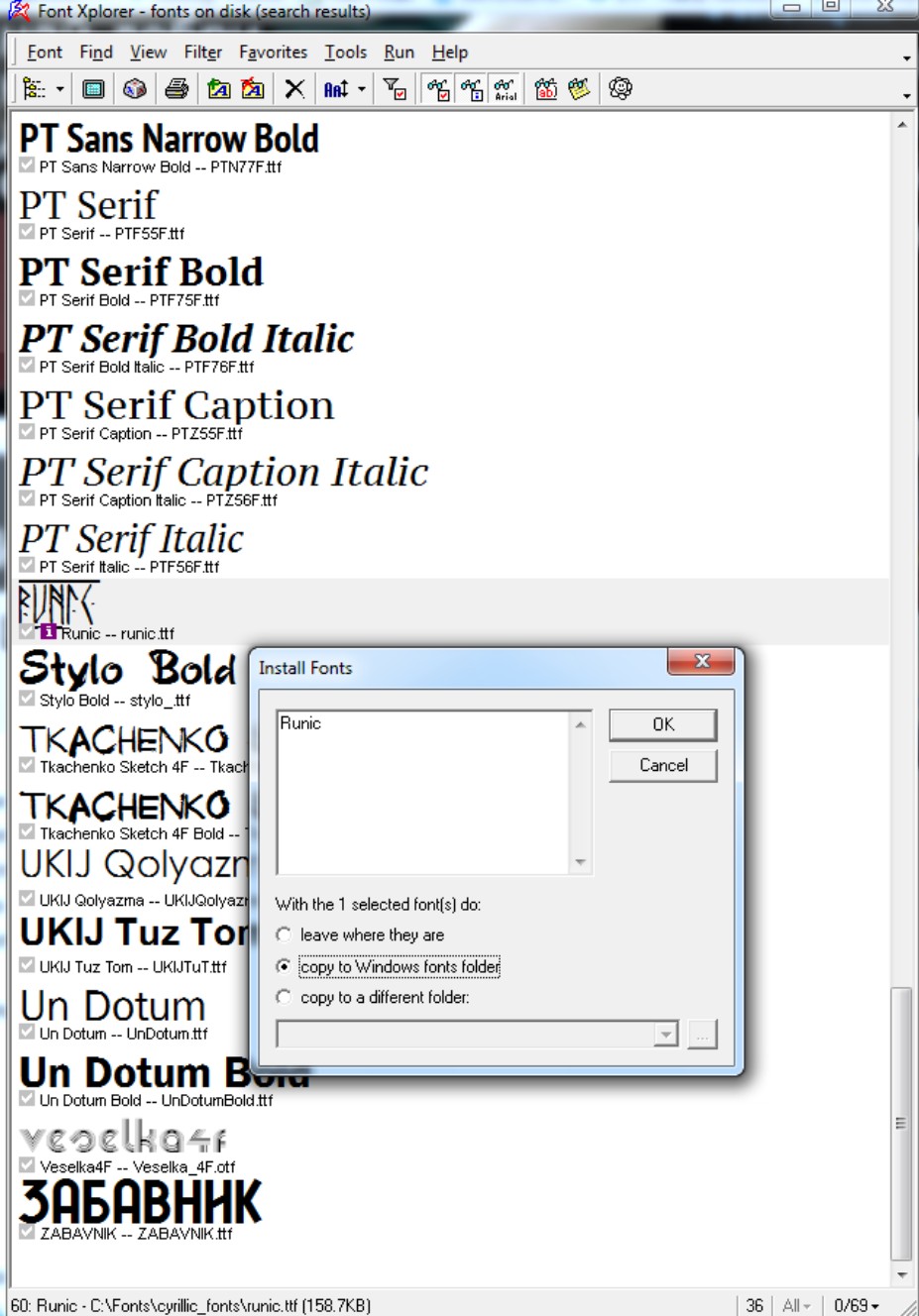
5
Безплатни шрифтове
Имайте предвид, че шрифтовете идват с лиценз, който в някои от случаите ви забранява ползването на шрифта с комерсиални цели. Ако ги ползвате с таквива цели - моля подсигурете се, че шрифтът ги разрешава.
Източник:
http://photokie.com/fontove-na-kirilica/Запиши се в Аула
Ако вече имаш регистрация влез оттук
